Istruzioni dettagliate per l'uso sono nel manuale
[. . . ] 19B4L
www. philips. com/welcome IT Manuale d’uso Assistenza Clienti e Garanzia Risoluzione dei problemi e FAQ 1 38 43
Indice
1. 1. 1 1. 2 1. 3 Importante. . . . . . . . . . . . . . . . . . . . . . . . . . . . . . . . . . . . . . . . . . . . . . . . . . . . . . . 1 Manutenzione e precauzioni di sicurezza. . . . . . . . . . . . . . . . . . . . . . . . . . . . . . . . . . . . . . . . . . . . . 2 Smaltimento del prodotto e dei materiali d’imballaggio. . . . . . . . . . . . . . . . . . . . . . . . . . . . . . . . . . . . . . . . . . . . . . . . . . . . . . . . . . . . . . . . . 3 Impostazione del monitor. . . . . . . . . . . . . . . . . . . . . . . . . . . . 4 Installazione. [. . . ] Per 270: 1&2 partizione sul lato sinistro verticale 3 partizione sul lato destro verticale. Valita la risoluzione dello schermo e lo divide in quattro regioni con dimensioni uguali.
Immagine
Divisione uniforme
25
4. v� P � owerSensor funziona sul principio di trasmissione e ricezione di innocui segnali “infrarossi” per rilevare la presenza dell’utente. v� � Quando l’utente è di fronte al monitor, questo funziona in modo normale impiegando le impostazioni configurate dall’utente, e. g. luminosità, contrasto, colore, eccetera. v� � Ipotizzando che la luminosità del monitor sia impostata al 100%, quando l’utente abbandona il suo posto e non si trova più davanti al monitor, questo riduce automaticamente il consumo energetico fino al 80%.
Utente presente davanti al monitor Utente non presente davanti al monitor
del segnale quando si indossano abiti di colore nero o altro colore scuro, anche se la distanza dal monitor è entro i 100 cm o 40 pollici. v� � Si può tornare alla modalità predefinita in qualsiasi momento (impostazione 3)
Tasto di scelta rapida Distanza dal sensore
Modalità Paesaggio (orizzontale)/Ritratto (verticale)
Le illustrazioni precedenti sono solo di riferimento
Il consumo energetico indicato nell’illustrazione è solo a scopo di riferimento.
Impostazioni Impostazioni predefinite Le impostazioni predefinite di PowerSensor (impostazione 3) sono progettate per rilevare la presenza dell’utente ad una distanza dallo schermo compresa tra 30 e 100 cm (12 e 40 pollici) e ad un’angolazione di cinque gradi a sinistra o a destra del monitor. Impostazioni personalizzate Se la posizione preferita dell’utente è fuori del perimetro descritto in precedenza, si può scegliere una maggiore potenza del segnale per ottenere l’efficienza ottimale di rilevamento: Maggiore è l’impostazione, più potente è il segnale di rilevamento. Mettersi di fronte al monitor per ottenere la massima efficienza di PowerSensor ed il rilevamento appropriato. v� � Se si sceglie si stare ad una distanza dal monitor superiore a 100 cm o 40 pollici, usare il segnale massimo di rilevamento che raggiunge distanze fino a 120 cm o 47 pollici. (Impostazione 4) v� � Poiché gli abiti di colore scuro tendono ad assorbire i segnali infrarossi, aumentare la potenza 26
Come si regolano le impostazioni Se PowerSensor non funziona correttamente all’interno o all’esterno del campo di copertura predefinito, ecco come regolare con precisione il rilevamento: v� Premere il tasto di scelta rapida PowerSensor. v� � Sulla barra di regolazione si vedrà la posizione predefinita “3”. v� � Regolare il rilevamento di PowerSensor sull’impostazione 4 e premere OK. v� � Collaudare la nuova configurazione per vedere se PowerSensor rileva in modo appropriato l’utente nella sua posizione. v� � /D�IXQ]LRQH�3RZHU6HQVRU�Ô�SURJHWWDWD� per funzionare solo in modalità Landscape (Paesaggio) (posizione orizzontale). Dopo avere attivato PowerSensor, la funzione si disattiverà automaticamente se il monitor è usato in modalità Portrait (Ritratto) (rotazione di 90 gradi / posizione verticale); si attiverà automaticamente quando il monitor è rimesso nella sua posizione Landscape (Paesaggio) predefinita. Nota Una modalità di PowerSensor selezionata manualmente resterà attiva finché non è regolata nuovamente, oppure finché non è richiamata la modalità predefinita. Se si nota che, per qualche motivo, PowerSensor sia eccessivamente sensibile ai movimenti circostanti, diminuire la potenza del segnale.
5. Specifiche tecniche
Immagine/Schermo Tipo di monitor Illuminazione Dimensioni del pannello Rapporto proporzioni Dimensioni pixel Luminosità SmartContrast Rapporto di contrasto (tipico) Tempo di risposta (tipico) Risoluzione ottimale Angolo di visuale Miglioramento dell'immagine Colori dello schermo Frequenza d'aggiornamento verticale Frequenza orizzontale sRGB Connettività Ingresso segnale USB Segnale d’ingresso Ingresso/Uscita Audio Comodità Altoparlanti integrati Funzioni Lingue OSD Altre funzioni Compatibilità Plug & Play Base Inclinazione Rotazione Regolazione dell’altezza LCD TFT LED 19" W (48, 3 cm) 5:4 0, 294 x 0, 294 mm 250 cd/m² 20. 000. 000:1 1000:1 5 ms 1280 x 1024 a 60Hz 170° (O) / 160° (V) a C/R > 10 SmartImage 16, 7 milioni 50Hz – 75Hz 53kHz – 80kHz SÌ DVI-D (Digitale), VGA (Analogico) USB 2. 0 x 2 Sincronia separata, Sync on Green Audio in PC, uscita cuffie 1, 5W x 2 Inglese, Francese, Tedesco, Italiano, Russo, Spagnolo, Cinese Semplificato, Portoghese Montaggio VESA (100 x 100 mm), protezione Kensington DDC/CI, sRGB, Windows 7/Vista/XP, Mac OSX, Linux -5/+20 -65/+65 110mm
27
5. Specifiche tecniche
Alimentazione (19B4L) Acceso Acceso (modalità ECO) (tipico) Consumo energetico (Metodo di controllo EnergyStar 5. 0)
22, 3W (tipico), 36, 1W (al massimo) (con audio e USB x 2) 12, 6W Tensione ingresso Tensione ingresso Tensione ingresso CA a CA a CA a 100VAC +/-5 VAC, 115VAC +/-5 VAC, 230VAC +/-5 VAC, 50Hz +/- 3Hz 60Hz +/- 3Hz 50Hz +/- 3Hz Funzionamento normale (tipico) 19, 34W 19, 17W 19, 15W Sospensione (tipico) 0, 1W 0, 1W 0, 1W Spento 0W 0W 0W Tensione ingresso Tensione ingresso Dissipazione di calore* Tensione ingresso CA a CA a CA a 100VAC +/- 5VAC, 115VAC +/- 5VAC, 230VAC +/-5 VAC, 50Hz +/- 3Hz 60Hz +/- 3Hz 50Hz +/- 3Hz Funzionamento normale 65, 99 BTU 65, 44 BTU 65, 35 BTU Sospensione (tipico) 0, 41 BTU 0, 42 BTU 0, 47 BTU Spento 0 BTU 0 BTU 0 BTU LED indicatore alimentazione Alimentazione Dimensioni Prodotto senza base (LxHxP) Prodotto senza base (LxHxP) Dimensioni della confezione (LxHxP) Peso Prodotto con base Prodotto senza base Prodotto con la confezione Condizioni operative Portata temperatura Umidità relativa Altitudine MTBF Modalità accensione: Bianco; modalità di Standby/Sospensione: Bianco (lampeggiante) Integrata, 100-240VAC, 50/60Hz 404 x 394 x 227mm 404 x 347 x 55mm 444 x 400 x 174mm
4, 8kg 3, 1kg 6, 0kg Immagazzinamento: da -20°C a 60°C Funzionamento: da 0°C a 40°C Dal 20% al 80% Non operativa: + 40. 000 ft (12. 192 m) Operativa: + 12. 000 ft (3. 658 m) 30. 000 ore
28
5. Specifiche tecniche
Ambiente ROHS EPEAT EnergyStar Confezione Sostanze specifiche Conformità e standard Approvazioni a norma di legge Struttura Colore Finitura
SÌ Oro (www. epeat. net) 5. 0 100% riciclabile Scocca priva di PVC BFR BSMI, CE Mark, FCC Class B, GOST, SEMKO, TCO Certified Edge, UL/cUL, ISO9241-307, TUV-GS, TUV-Ergo Nero/Argento Superficie
Nota 1. EPEAT Gold o Silver è valido solo nei luoghi dove Philips ha registrato il prodotto. [. . . ] Domanda 9: Posso collegare il mio monitor ad un PC, postazione di lavoro o Mac?Tutti i monitor Philips sono completamente compatibili con PC, Mac e postazioni di lavoro standard. Potrebbe essere necessario un cavo adattatore per collegare il monitor al sistema Mac. Rivolgersi al rivenditore Philips per altre informazioni.
Domanda 7: Come si pulisce la superficie del monitor? [. . . ]

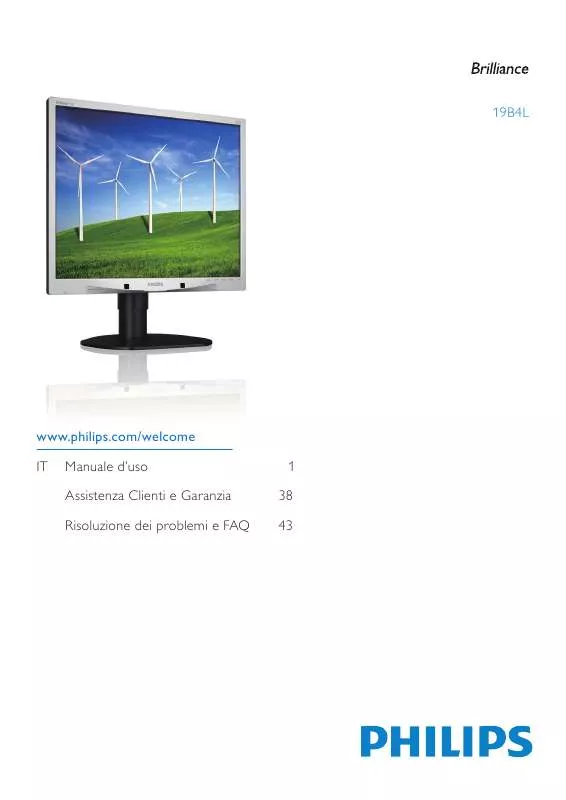
 PHILIPS 19B4LPCB (4478 ko)
PHILIPS 19B4LPCB (4478 ko)
 PHILIPS 19B4LPCB ANNEXE 1 (3884 ko)
PHILIPS 19B4LPCB ANNEXE 1 (3884 ko)
